Cum să faceți flux către Chromecast pe macOS fără Chrome
MacOS-urile și Mac-urile sunt create pentru a funcționa cu alte dispozitive Apple, cum ar fi Apple TV. Nu sunt create pentru a funcționa cu dispozitive precum Roku, Amazon Fire Stick sau Chromecast. Nu înseamnă că nu puteți utiliza aceste dispozitive cu un Mac, puteți. Veți avea doar opțiuni limitate în comparație cu alte sisteme de operare desktop. Cu Chromecast, aveți browserul Chrome pe care îl puteți utiliza pentru a vă conecta și a transmite la un Chromecast. Dacă doriți ceva care funcționează de pe desktop și nu de la Chrome, puteți încerca JustStream.
JustStream este o aplicație care vă permite să transmiteți fluxul către Chromecast. Acesta poate transmite videoclipuri precum și oglindă pe desktop. De asemenea, acceptă alte dispozitive asemănătoare Chromecast, cum ar fi Roku și Fire Stick. Nu este însă gratuit. Versiunea de probă vă oferă 40 de minute de redare, iar apoi trebuie să cumpărați o licență pentru a o folosi în continuare. O licență costă 39,99 USD dacă cumpărați de pe site, dar dacă faceți upgrade din aplicație, prețul de pe versiunea pro este de 19,95 USD.
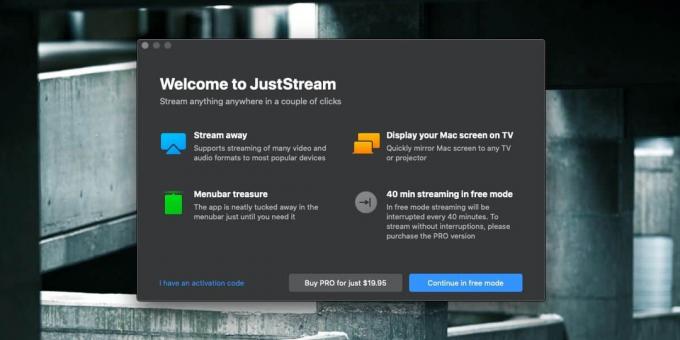
Transmiteți versiunea Chromecast fără Chrome
Înainte de a începe, asigurați-vă că aveți Chromecast configurat corect. Mac-ul dvs. trebuie să fie pe aceeași rețea ca Chromecast, iar Chromecast ar trebui să fie gata pentru a fi transmis și nu în mijlocul unei actualizări.
Instalați JustStreamși executați aplicația. Se rulează în bara de meniu. Apasă-l. Puteți transmite fluxul desktop la Chromecast. Acesta va enumera televizorul / monitorul Chromecast ca afișaj la care să fie distribuit. Faceți clic pe butonul AirDrop like din partea de jos pentru a vă asigura că este conectat la Chromecast. Dacă doriți să reflectați desktopul dvs., faceți clic pe „Start streaming” și va fi reflectat.
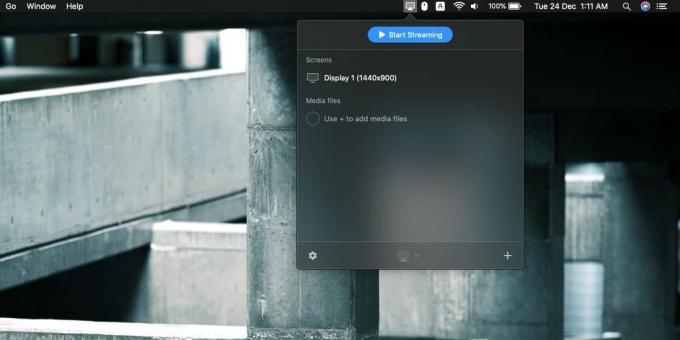
Dacă doriți să redați fișiere media, faceți clic pe butonul plus din partea dreaptă jos și adăugați fișierele pe care doriți să le redați. Puteți pune în coadă mai multe fișiere și acestea vor fi redate pe rând.
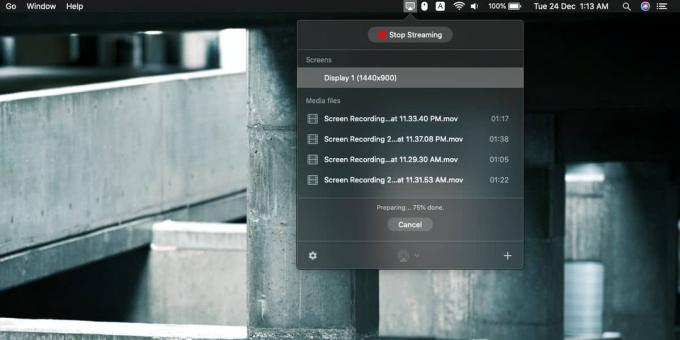
JustStream funcționează excelent și dacă căutați un motiv pentru a-l cumpăra, consultați preferințele aplicației. JustStream vă permite să selectați calitatea redării video, vă permite să trimiteți sistemul audio pentru dvs. Chromecast când transmiteți desktop-ul către acesta, puteți alege un videoclip de unde l-ați lăsat oprit, automat detecta și încărcați subtitrări externeși puteți să personalizați aspectul subtitrărilor și să le faceți să apară în orice culoare, cu orice fundal dorit.

În ceea ce privește contrariu, singurul defect pe care îl are este subiectiv la hardware, așa că vă recomand să încercați aplicația înainte de a o cumpăra. Se pare că nu am scăpat automat videoclipul pentru a se potrivi cu rezoluția televizorului / monitorului. Am transmis de pe un Mac cu rezoluție 1440 × 900 la un Chromecast conectat la un monitor de rezoluție 1920 × 1080 și partea superioară a ecranului a fost decupată. Nu există opțiuni pentru a schimba rezoluția videoclipului transmis în flux și Mac-ul meu nu m-a lăsat să schimb rezoluția nativă în orice ar funcționa. Aceasta este o aplicație de încercare înainte de a cumpăra, dar dacă funcționează, ar putea fi ceva care merită cu adevărat prețul ei.
Căutare
Postări Recente
Cum dezactivați aplicația automată corectă pe macOS
Autocorectarea poate fi un salvator de viață atunci când lucrați la...
Cum să activați filtrele de ecran de orbire pe macOS
Orbirea culorii este o deficiență de vedere care nu este la fel de ...
Cum se șterge o copie locală a unui fișier iCloud pe macOS
Unitatea iCloud sincronizează fișierele direct cu Mac. Orice fișier...



